Hướng dẫn sử dụng Keynote cho iPad
- Chào mừng
- Tính năng mới trong Keynote 13.2
-
- Giới thiệu về Keynote
- Giới thiệu về hình ảnh, biểu đồ và các đối tượng khác
- Tạo bài thuyết trình
- Chọn cách điều hướng bài thuyết trình của bạn
- Mở bài thuyết trình
- Lưu và đặt tên bài thuyết trình
- Tìm bài thuyết trình
- In bài thuyết trình
- Tùy chỉnh thanh công cụ
- Sao chép văn bản và đối tượng giữa các ứng dụng
- Các cử chỉ cơ bản trên màn hình cảm ứng
- Sử dụng Apple Pencil với Keynote
- Tạo bài thuyết trình bằng VoiceOver
-
- Thay đổi độ trong suốt đối tượng
- Tạo nền cho hình và hộp văn bản bằng màu hoặc hình ảnh
- Thêm đường viền vào đối tượng
- Thêm chú thích hoặc tiêu đề
- Thêm phản chiếu hoặc bóng đổ
- Sử dụng kiểu đối tượng
- Định cỡ lại, xoay và lật đối tượng
- Thêm đối tượng được liên kết để làm cho bài thuyết trình có tính tương tác
-
- Thuyết trình trên iPad của bạn
- Thuyết trình trên màn hình riêng biệt
- Thuyết trình trên iPad qua internet
- Sử dụng điều khiển từ xa
- Làm cho bài thuyết trình tự động chuyển tiếp
- Phát bản trình chiếu có nhiều người thuyết trình
- Thêm và xem ghi chú thuyết trình
- Lặp lại trên thiết bị
- Phát bài thuyết trình đã ghi
-
- Gửi bài thuyết trình
- Giới thiệu về cộng tác
- Mời người khác cộng tác
- Cộng tác trên bài thuyết trình được chia sẻ
- Xem hoạt động mới nhất trong bài thuyết trình được chia sẻ
- Thay đổi cài đặt của bài thuyết trình được chia sẻ
- Dừng chia sẻ bài thuyết trình
- Các thư mục được chia sẻ và cộng tác
- Sử dụng Box để cộng tác
- Tạo GIF động
- Đăng bài thuyết trình của bạn trong blog
- Bản quyền
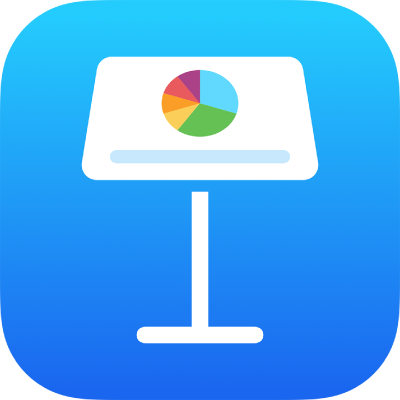
Di chuyển bài thuyết trình Keynote trên iPad
Bạn có thể di chuyển bài thuyết trình sang một vị trí khác, kể cả sang một thư mục khác hoặc vào máy chủ hay từ iCloud sang iPhone hoặc iPad của bạn và ngược lại.
Mở Keynote và nếu bài thuyết trình đã được mở, hãy chạm vào
 ở góc trên cùng bên trái để xem tất cả các bài thuyết trình của bạn trong trình quản lý bài thuyết trình.
ở góc trên cùng bên trái để xem tất cả các bài thuyết trình của bạn trong trình quản lý bài thuyết trình.Chạm vào Chọn ở góc trên cùng bên phải, sau đó chạm vào bài thuyết trình mà bạn muốn di chuyển (dấu chọn xuất hiện).
Nếu bạn không thấy bài thuyết trình mà bạn muốn di chuyển, hãy thử tìm kiếm. Xem Tìm bài thuyết trình Keynote trên iPad.
Chạm vào Di chuyển ở cuối màn hình, sau đó chạm vào thư mục hoặc vị trí khác mà bạn muốn di chuyển bài thuyết trình.
Chạm vào Di chuyển ở góc trên cùng bên phải.
Nếu bài thuyết trình mà bạn muốn di chuyển đã được mở thì bạn cũng có thể chạm vào ![]() trong thanh công cụ, chạm vào Di chuyển, sau đó chọn một vị trí mới (hoặc tạo thư mục mới). Chạm vào Di chuyển khi bạn đã hoàn tất.
trong thanh công cụ, chạm vào Di chuyển, sau đó chọn một vị trí mới (hoặc tạo thư mục mới). Chạm vào Di chuyển khi bạn đã hoàn tất.
Nếu bạn là chủ sở hữu của bài thuyết trình được chia sẻ và bạn đang sử dụng iCloud Drive trên một thiết bị chạy phiên bản iOS hoặc macOS cũ hơn, di chuyển bài thuyết trình đến một vị trí khác có thể phá vỡ liên kết và bài thuyết trình có thể trở thành không có sẵn cho người tham gia.
Mẹo: Để di chuyển bài thuyết trình vào một thư mục gần đó (ở cùng một vị trí trong trình quản lý bài thuyết trình), hãy chạm và giữ bài thuyết trình, khi bài thuyết trình dường như nâng lên thì kéo vào thư mục.